كيفية تحميل مقاطع الفيديو من كاميرا فيديو قديمة إلى جهاز كمبيوتر
تصوير الفيديو على كاميرات الفيديو كانت طريقة رائعة للحفاظ على الذكريات الثمينة. قام العديد من الأشخاص بنسخ مقاطع الفيديو الخاصة بهم إلى VHS و DVD لمشاهدتها على التلفزيون أو تمريرها إلى العائلة والأصدقاء. ومع ذلك ، مع زوال VCRs و مسجلات DVD، الطريقة الأكثر عملية للحفاظ على مقاطع الفيديو هي تحميل (نقل) مقاطع فيديو كاميرا الفيديو القديمة إلى جهاز كمبيوتر.
يحدد نوع كاميرا الفيديو والوصلات التي بها والبرامج الداعمة على الكمبيوتر كيفية تحميل مقاطع الفيديو وحفظها.
وسائط تسجيل كاميرا الفيديو شائعة الاستخدام
فيما يلي مراجعة لوسائط التسجيل التي قد تستخدمها كاميرا الفيديو:
- الشريط: BETA ، VHS ، VHS-C ، 8 ملم، Hi8 ، Digital8 ، ميني دي فيو microMV و HDV.
- قرص: ميني دي في دي.
- HDD: محرك الأقراص الصلبة.
- شريحة ذاكرة: فلاش مدمج ، وبطاقة ذاكرة ، وبطاقة SD ، و SDHC.
اتصالات إخراج الصوت والصورة التي قد تجدها على كاميرا الفيديو
قد تحتوي كاميرا الفيديو القديمة على نوع من نوعين من اتصالات إخراج الصوت والصورة التي يمكنك استخدامها لتوصيلها بجهاز كمبيوتر:
- التناظرية: مركب RCA و S-Video.
- رقمي: USB أو DV ، ويعرف أيضًا باسم iLink / Firewire / IEEE1394.
كاميرات الفيديو الرقمية والتناظرية التي تستخدم الشريط
لنفترض أن لديك كاميرا فيديو تستخدم شريطًا ، سواء كان تناظريًا أو رقميًا. في هذه الحالة ، تحتاج إلى تشغيل الشريط في كاميرا فيديو أو مشغل متوافق وتوصيل هذا الجهاز بجهاز الكمبيوتر الخاص بك لتحميل الفيديو على جهاز الكمبيوتر الخاص بك ، مع مراعاة الأمرين التاليين:
- يحتاج الكمبيوتر إلى اتصال فيديو تناظري (مركب) أو DV (iLink) لقبول الإشارة.
- عند نقل فيديو مسجل على شريط ، يكون التحميل في الوقت الحقيقي. إذا كان الشريط مدته ساعة واحدة ، فسيستغرق تحميله من كاميرا الفيديو أو المشغل إلى جهاز كمبيوتر ساعة واحدة.
إذا كانت كاميرا الفيديو تسجل بتنسيق رقمي وتوفر DV (firewire أو iLink أو IEEE1394) رقميًا لنقل الصوت والفيديو إلى جهاز كمبيوتر ، يحتاج الكمبيوتر الشخصي إلى هذا النوع من الاتصال المباشر تحميل. إذا لم يكن الأمر كذلك ، ولا يمكنك استخدام اتصالات الفيديو التناظرية البديلة لكاميرا الفيديو ، فقم بتثبيت بطاقة firewire في جهاز الكمبيوتر.
تستخدم بعض كاميرات الفيديو MiniDV بطاقة SD أو نوعًا آخر من بطاقات الذاكرة لالتقاط الصور الثابتة. راجع دليل مستخدم كاميرا الفيديو للحصول على التفاصيل.
كاميرات الفيديو التي تستخدم أقراص MiniDVD
إذا كانت كاميرا الفيديو تسجل على أقراص MiniDVD ، فقد تحتوي على منفذ USB (اتصال USB صغير أو صغير) ، ولكن البعض الآخر قد لا يكون كذلك. إذا كانت تحتوي على منفذ USB ، فيمكنك توصيل كاميرا الفيديو بجهاز كمبيوتر باستخدام كابل USB قياسي أو صغير / دقيق إلى قياسي.
إذا كانت كاميرا الفيديو لا تحتوي على منفذ USB ، فقد يكون لديك خيار استخدام اتصالات AV القياسية.
ومع ذلك ، إذا كان جهاز الكمبيوتر الخاص بك يحتوي على محرك أقراص DVD مع إمكانية قبول أقراص MiniDVD ، فضع القرص في محرك أقراص DVD بجهاز الكمبيوتر وانقل الفيديو إلى محرك الأقراص الثابتة بجهاز الكمبيوتر دون استخدام كاميرا فيديو أو مشغل.
كاميرات الفيديو التي تستخدم القرص الصلب أو بطاقات الذاكرة
إذا كانت كاميرا الفيديو الخاصة بك تستخدم محركًا ثابتًا أو بطاقة ذاكرة لتسجيل الفيديو والصور الثابتة ، فتحقق مما إذا كان الكمبيوتر يحتوي على سلك ناري أو منفذ USB ، أو خيار آخر لبطاقات الذاكرة ، وهو قارئ البطاقات المدمج المناسب. إذا لم يكن الأمر كذلك ، فقم بشراء قارئ بطاقات يحتوي على الفتحات الصحيحة التي يمكنها الاتصال بمنفذ USB بجهاز الكمبيوتر.
ماذا تفعل عندما لا يحتوي جهاز الكمبيوتر الخاص بك على الاتصالات الصحيحة
إذا لم يكن جهاز الكمبيوتر الخاص بك يحتوي على الاتصالات المطلوبة لكاميرا الفيديو الخاصة بك (معظم أجهزة الكمبيوتر لا تحتوي على مدخلات فيديو تمثيلية) ، فاستخدم جهاز التقاط فيديو خارجي ، بشرط أن تحتوي كاميرا الفيديو الخاصة بك أيضًا على مخرجات AV تناظرية.
-
قم بتوصيل مخرجات AV التناظرية لكاميرا الفيديو بمدخلات AV بجهاز التقاط الفيديو.

Elgato -
قم بتوصيل إخراج USB لجهاز التقاط الفيديو بمنفذ USB على الكمبيوتر.
إذا كان الكمبيوتر يحتوي على وصلات USB 2.0 و 3.0 ، فلاحظ الإصدار الأمثل من USB للجهاز. إذا كان جهاز التقاط الفيديو يحتوي على USB 3.0 ، فسوف يدعم سرعة تحميل فيديو أسرع عند توصيله بمنفذ USB 3.0 بجهاز الكمبيوتر.
-
قم بتشغيل كاميرا الفيديو إلى تشغيل, مسجل فيديو، أو VTR الوضع وتأكد من تشغيل الكمبيوتر.
تأكد من أن الشريط أو القرص موجود في بداية اللقطة التي تريد نقلها.
-
افتح برنامج التقاط الفيديو أو برنامج تحرير الفيديو الذي تريد استخدامه.
تأتي معظم أجهزة التقاط الفيديو الخارجية مزودة ببرنامج التقاط وتحرير ، مثل المثال الموضح أدناه. اعتمادًا على البرنامج ، قد يسمح لك بإزالة الأقسام وإضافة عناوين وفصول وموسيقى خلفية.
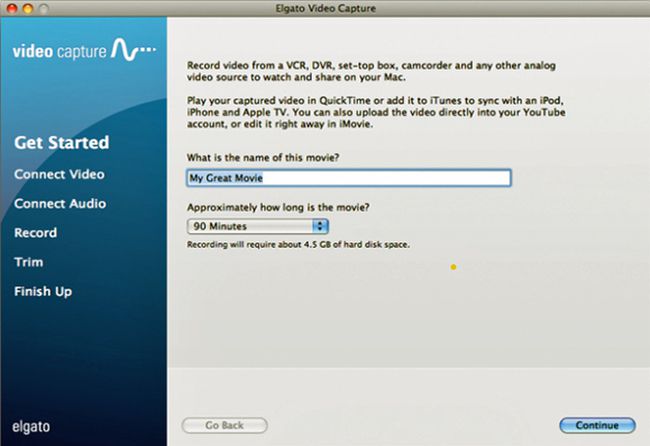
-
انتقل من خلال مطالبات البرامج التي تذكرك بتوصيل الفيديو والصوت (إذا رغبت في ذلك) من كاميرا الفيديو أو جهاز تشغيل الفيديو.

-
يختار يستورد أو ابدأ التسجيل على برنامج الالتقاط والصحافة لعب على كاميرا الفيديو.
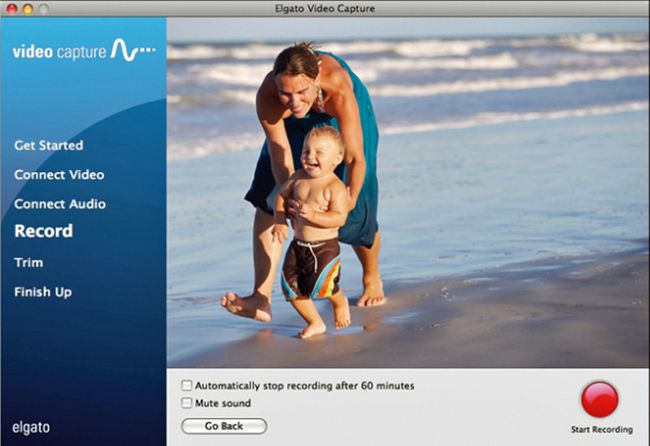
يتم تحميل الفيديو من خلال جهاز التقاط الفيديو التناظري إلى الرقمي في الوقت الفعلي.
-
لاحظ أي إرشادات تحرير أخرى ترغب في الاستفادة منها.
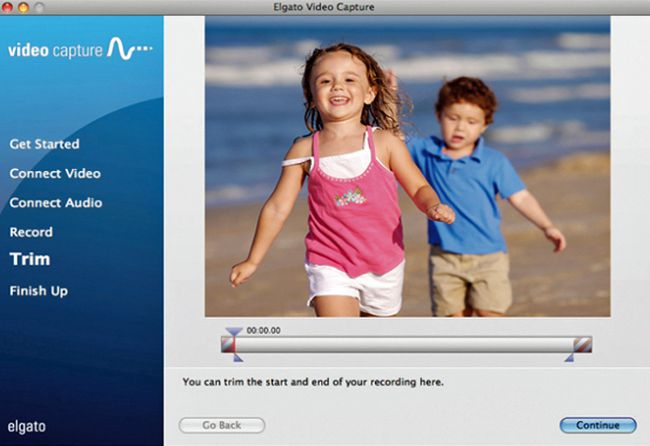
-
قم بإنهاء التحميل وأي تحرير واتبع أي مطالبات إضافية لحفظ أو نسخ الفيديو إلى محرك أقراص DVD بجهاز الكمبيوتر أو بطاقة الذاكرة أو طريقة المشاركة.
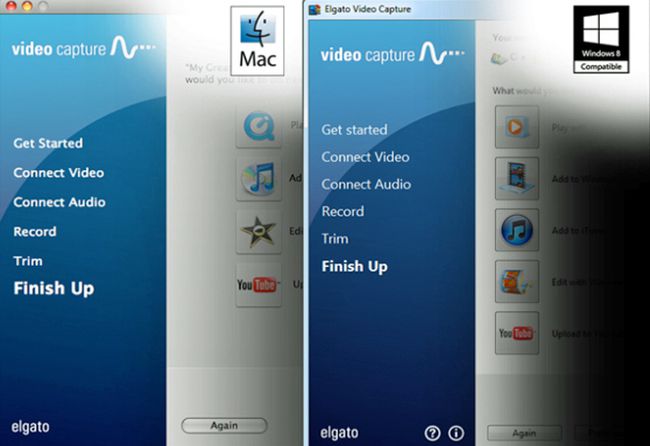
اعتبارات إضافية لتحميل الفيديو إلى جهاز الكمبيوتر
تعتمد جودة التحميل على مقدار ذاكرة الوصول العشوائي الموجودة على جهاز الكمبيوتر والمعالج وسرعة محرك الأقراص الثابتة.
لاحظ كلاً من الحد الأدنى ومتطلبات النظام الموصى بها التي يشير إليها البرنامج. إذا كان جهاز الكمبيوتر الخاص بك يفي فقط بالحد الأدنى من المتطلبات ، فقد لا يكون ذلك كافيًا لنقل الفيديو بسلاسة.
عند تحويل الفيديو التمثيلي إلى ملفات رقمية ، تكون أحجام الملفات كبيرة. يشغل هذا الحجم الكبير مساحة على القرص الصلب ، وقد يتوقف التحميل ، وقد تفقد بعض إطارات الفيديو بشكل عشوائي أثناء العملية. ينتج عن إطارات الفيديو المفقودة هذه عمليات تخطي عند تشغيلها من محرك الأقراص الثابتة أو قرص DVD الذي يقوم محرك الأقراص الثابتة بنقل الفيديو إليه.
بمجرد تحميل الفيديو على جهاز كمبيوتر ، فإنك تحتاج إلى برنامج لعرضه أو تحريره. يمكنك استخدام برنامج تحرير الفيديو المرفق بكاميرا الفيديو أو جهاز الالتقاط (كما هو موضح في الخطوات الموضحة أعلاه) ، ولكن قد يكون لديك خيارات أخرى. تتضمن أجهزة الكمبيوتر التي تعمل بنظام Windows 10 محرر فيديو عام متوافق مع العديد من تنسيقات ملفات الفيديو. هناك احتمالات أخرى ، بما في ذلك برنامج تحرير الفيديو المجاني.
لماذا تلتقط فيديو من كاميرا فيديو إلى كمبيوتر شخصي
مع تضاؤل البدائل ، فإن أفضل طريقة للحفاظ على مقاطع فيديو كاميرات الفيديو القديمة ، باستثناء إجراء ذلك بشكل احترافي ، هي الاستعانة بجهاز الكمبيوتر الخاص بك.
بمجرد نقل مقاطع الفيديو إلى جهاز كمبيوتر ، تأكد من تضمين مقاطع الفيديو هذه مع النسخ الاحتياطية الروتينية لمحرك الأقراص الثابتة.
فائدة أخرى لتحميل مقاطع فيديو كاميرا الفيديو على جهاز كمبيوتر هو أنه يمكنك تحرير مقاطع الفيديو ، وحفظ النسخ التي تم تحريرها ، ثم نسخ مقاطع الفيديو التي تم تحريرها على قرص DVD لمشاركتها مع العائلة والأصدقاء.
إذا كان جهاز الكمبيوتر الخاص بك جزءًا من شبكة منزلية تتضمن ملف تلفزيون ذكي أو حدد اللافتات الإعلامية، جهاز الكمبيوتر (مع ملفات البرمجيات) يمكن أن يعمل كخادم وسائط. يمكّنك هذا من مشاهدة مقاطع الفيديو على التلفزيون (تأكد من تشغيل جهاز الكمبيوتر الخاص بك حتى يتم التعرف عليه).
